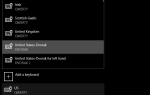Знаете ли вы, что вы можете добавить немного больше информации в виджет часов на панели задач, отображая секунды?
По умолчанию вы можете нажать на дисплей времени, и в появившемся всплывающем окне будет показано время в секундах. Но вы можете предпочесть, чтобы они отображались постоянно, для точного измерения времени или просто потому, что вам нравится настраивать панель задач.
, Обратите внимание, что этот метод работает только в Windows 10.
Начните с открытия редактора реестра. Тип смерзаться в меню «Пуск» и запустите утилиту. Примите приглашение администратора, и вы попадете в Реестр. Как обычно, будьте осторожны
когда ты здесь
Используйте левое дерево, чтобы перейти к следующему местоположению:
HKEY_CURRENT_USER\Software\Microsoft\Windows\CurrentVersion\Explorer\Advanced
Щелкните правой кнопкой мыши на продвинутый папка в левой боковой панели. выберите New> DWORD (32-битное значение). Дайте ему следующее имя:
ShowSecondsInSystemClock
Затем дважды щелкните это значение на правой панели. в Значение данных поле, установите его значение 1. Нажмите Хорошо чтобы сохранить изменения, вы можете закрыть редактор реестра. После того, как вы выйдете и войдете в свою учетную запись, вы увидите секунды, показывающие часы.
Если вы когда-нибудь решите, что хотите удалить секунды, вернитесь в это местоположение реестра. Вы можете изменить значение нового ключа на 0 или просто удалите его.
Нужно самое точное время на вашем компьютере? Узнайте, как настроить синхронизацию атомных часов
,
Вы часто используете часы в Windows? Помогают ли вам секунды, или вам не нужно отслеживать точное время? Скажите нам в комментариях!
Кредит изображения: Wavebreakmedia / Depositphotos